Настроить учётную запись для телефонии
После того как вы создадите и сохраните учётную запись, в ней появятся вкладки с дополнительными параметрами.
Привяжите к учётной записи идентификатор абонента. Можно добавить один телефонный номер, диапазон номеров или транк.
-
Откройте учётную запись и перейдите на вкладку «Телефония».

-
Нажмите «Добавить новую запись».

-
Выберите вид идентификатора: телефон, номерную ёмкость или транк.
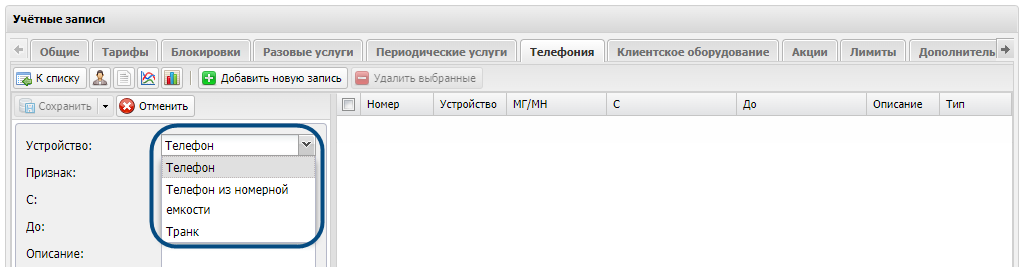
-
Введите телефонный номер в поле «Признак». Чтобы система правильно распознавала номера, убедитесь, что вводите их в том же формате, который настроен в сетевом агенте.
Вы можете использовать не конкретный номер, а задать шаблон. Например, 234??? — тогда система будет идентифицировать эту учётную запись по всем шестизначным номерам, начинающимся с 234. Для шаблонов используйте специальные символы:
- * — любое количество символов;
- ? — один произвольный символ.
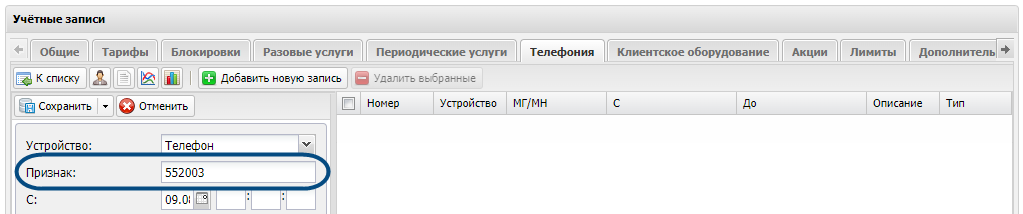
-
В полях «С» и «До» укажите даты и время — это срок, в течение которого номер будет привязан к учётной записи.
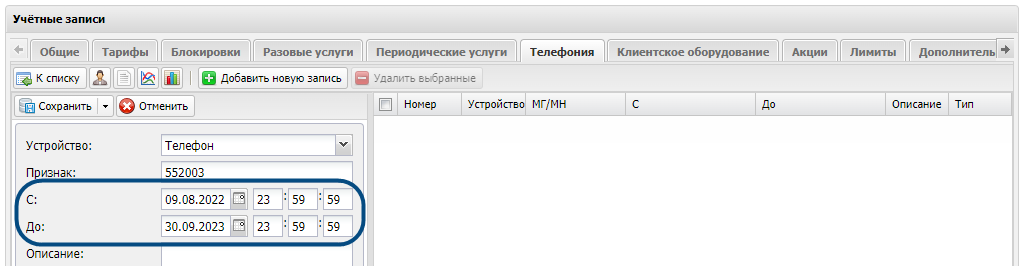
-
Добавьте описание.
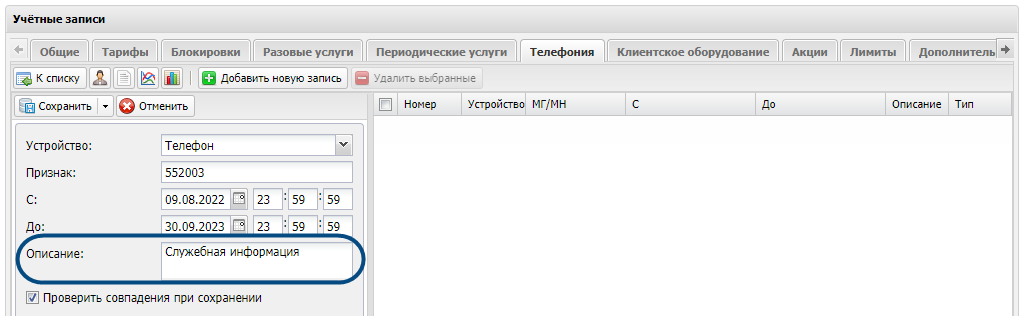
-
Чтобы убедиться, что этот номер ещё не привязан к другой учётной записи, установите флаг в пункте «Проверять совпадения при сохранении».
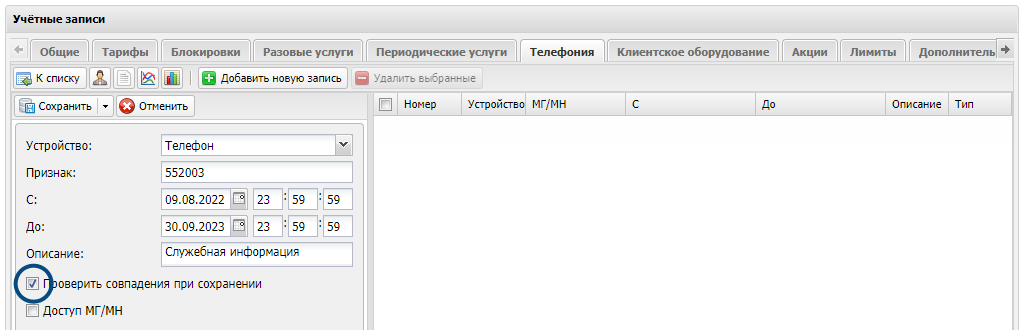
-
Отметьте флагом «Доступ МГ/МН», чтобы абоненту были доступны междугородние и международные звонки.
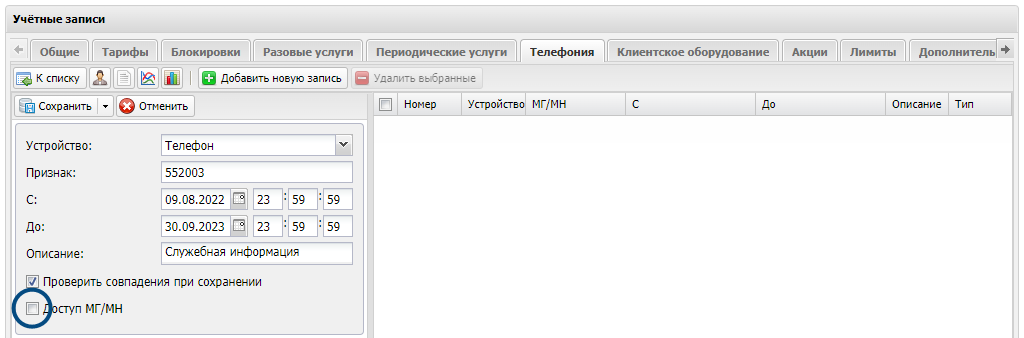
-
Укажите диапазон номеров и
нажмите В списке будут диапазоны номеров, добавленные в карточку оператора. .
.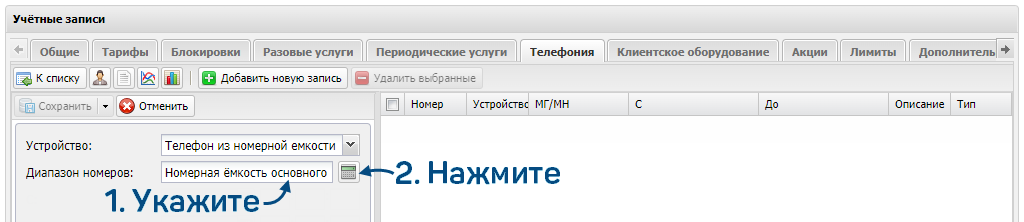
-
Отметьте номера в появившемся списке.
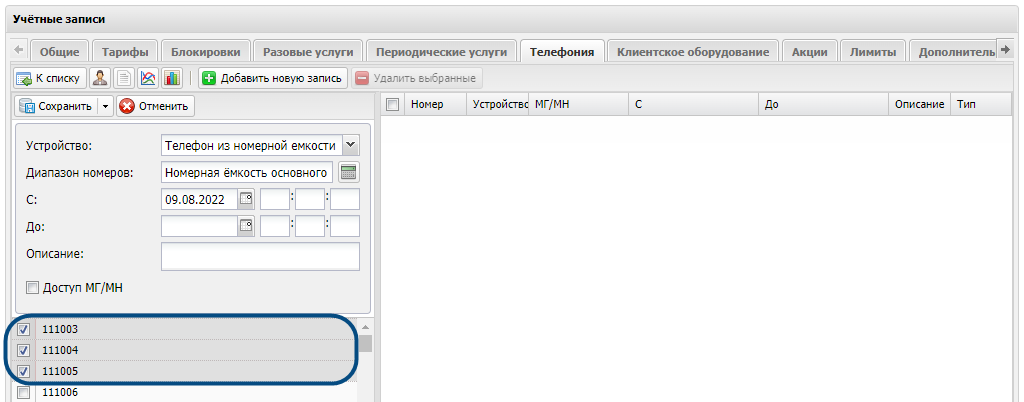
-
В полях «С» и «До» укажите даты и время — это срок, в течение которого номера будут привязаны к учётной записи.
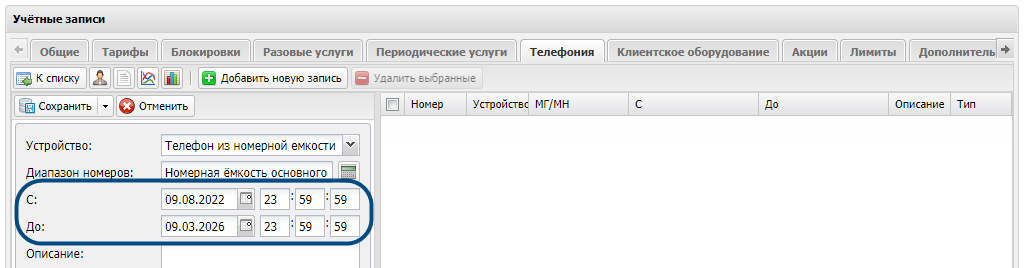
-
Добавьте описание.
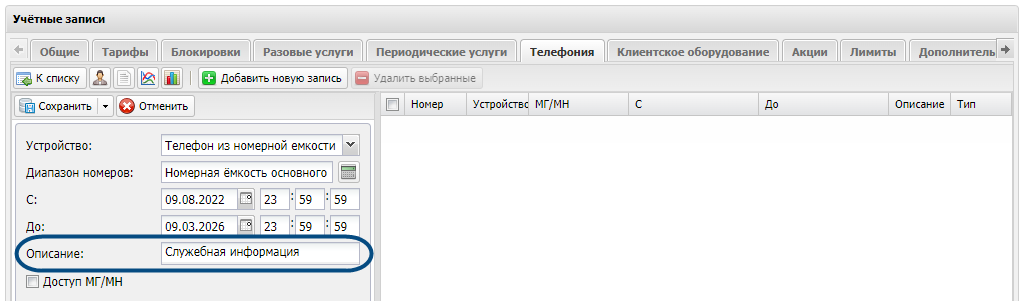
-
Отметьте флагом «Доступ МГ/МН», чтобы абоненту были доступны междугородние и международные звонки.
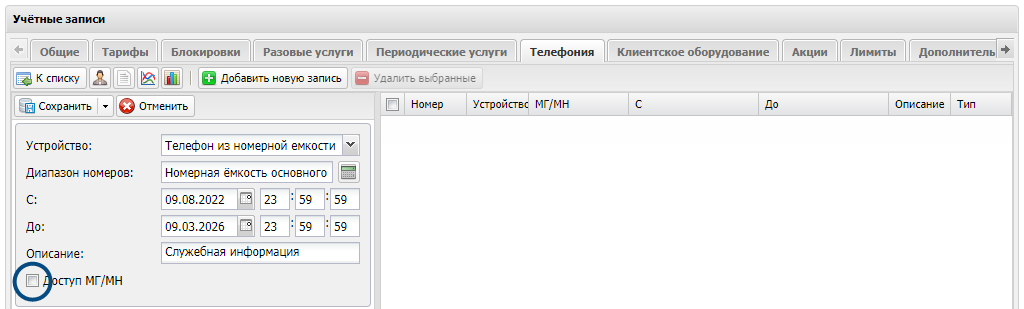
-
Введите имя транка в поле «Признак». Чтобы система правильно распознавала транк, убедитесь, что вводите имя в том же формате, который настроен в сетевом агенте.
Вы можете использовать не конкретное имя транка, а задать шаблон. Например, 234* — тогда система будет идентифицировать эту учётную запись по всем транкам, имя которых начинается с 234. Для шаблонов используйте специальные символы:
- * — любое количество символов;
- ? — один произвольный символ.
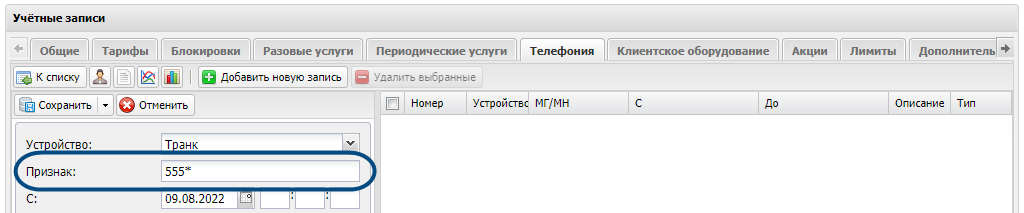
-
В полях «С» и «До» укажите даты и время — это срок, в течение которого номера будут привязаны к учётной записи.
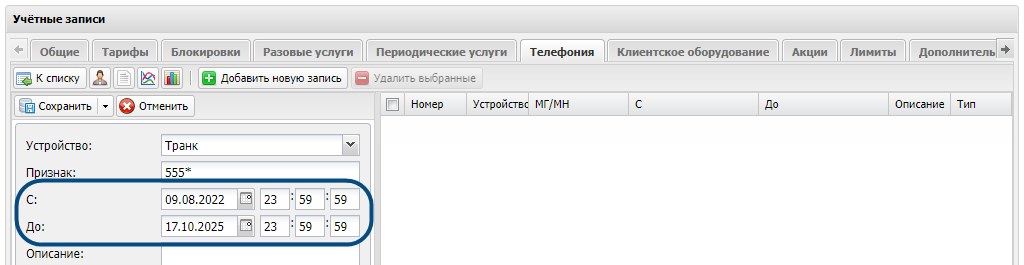
-
Добавьте описание.
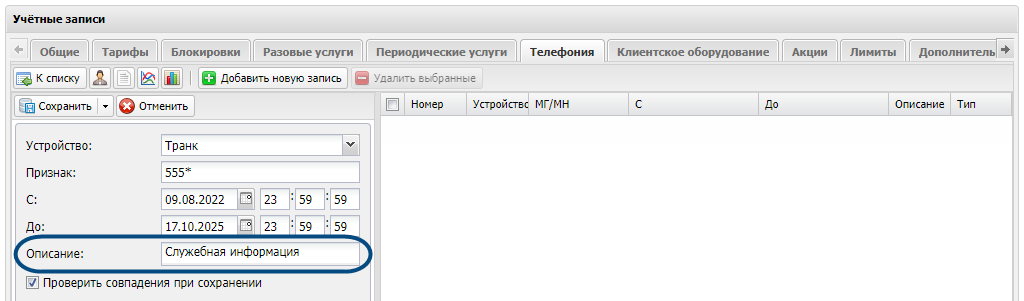
-
Чтобы убедиться, что этот номер ещё не привязан к другой учётной записи, установите флаг в пункте «Проверять совпадения при сохранении».
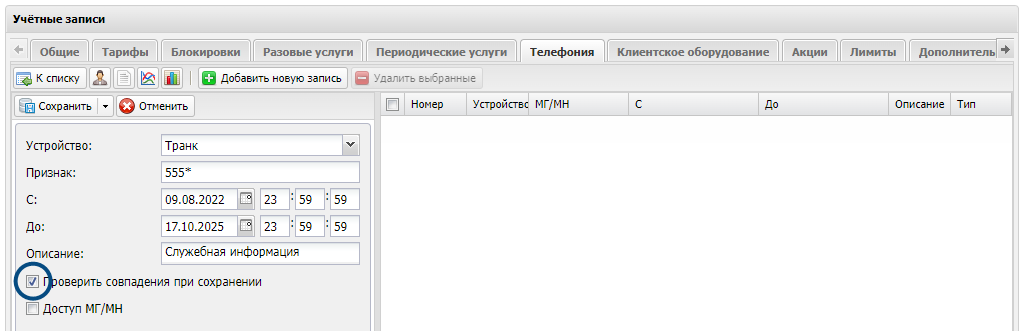
-
Отметьте флагом «Доступ МГ/МН», чтобы абоненту были доступны междугородние и международные звонки.
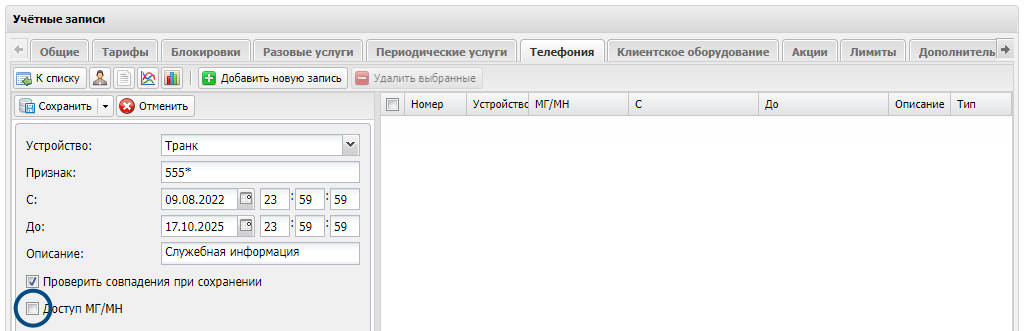
-
Можно просто сохранить идентификатор или сразу привязать к нему услугу. Например, аренду запоминающегося номера.
-
Чтобы просто назначить идентификатор учётной записи, нажмите «Сохранить».

-
Чтобы назначить дополнительную услугу, кликните
 , а затем — «Сохранить и назначить услугу».
, а затем — «Сохранить и назначить услугу».В открывшемся окне выберите услугу. В списке будут только услуги из тарифа, который назначен в учётной записи. Нажмите «Сохранить».
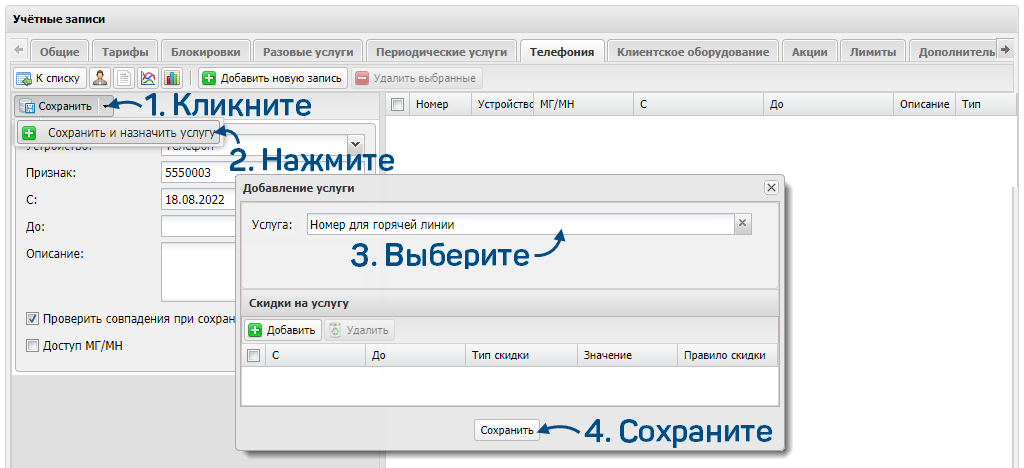
-
Идентификатор добавится к учётной записи. Кликните строку с номером, чтобы изменить настройки. Например, чтобы изменить период действия номера.

Чтобы удалить идентификатор, отметьте его флагом и нажмите «Удалить выбранные».

Не забудьте активировать учётную запись.
Есть вопросы по документации? Пожалуйста, напишите их